Photoshop文字特效教程之制作古典花纹艺术字 src="https://img2.runjiapp.com/duoteimg/zixunImg/local/2011/05/10/13049991442226.jpg">
1、新建文档,径向渐变填充
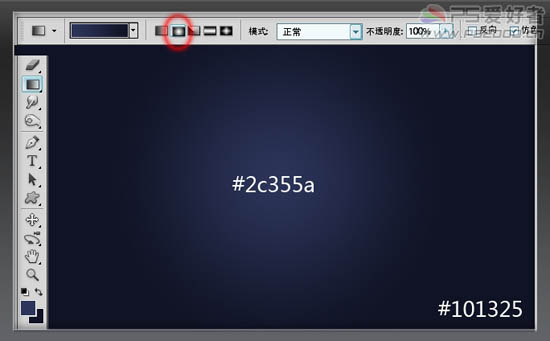

3、为文字添加如下图层样式:
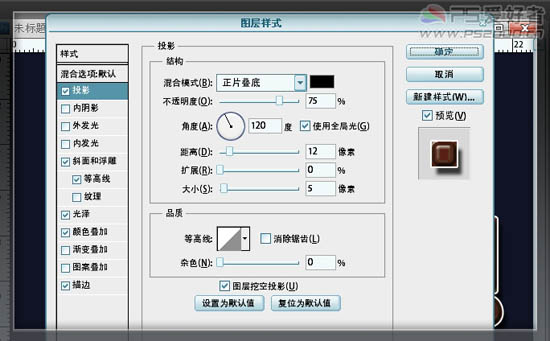
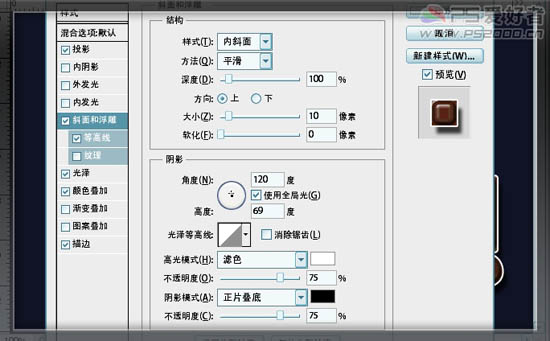
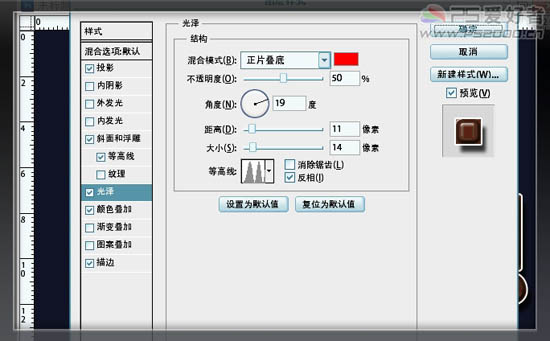
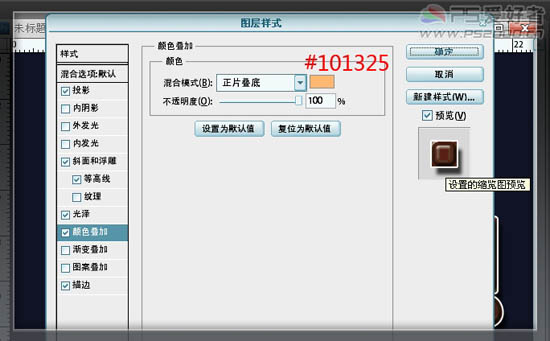
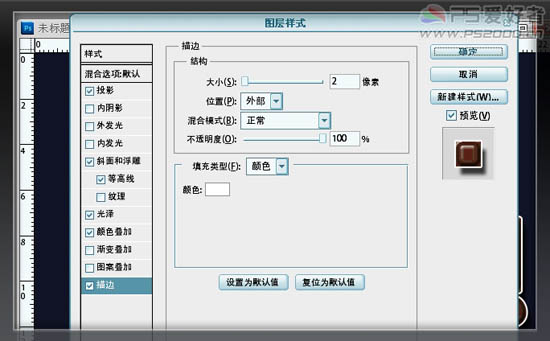
4、新建图层,载入花纹笔刷,选择自己喜欢的花纹,将文字部分用花纹覆盖


6、为花纹图层添加如下图层样式
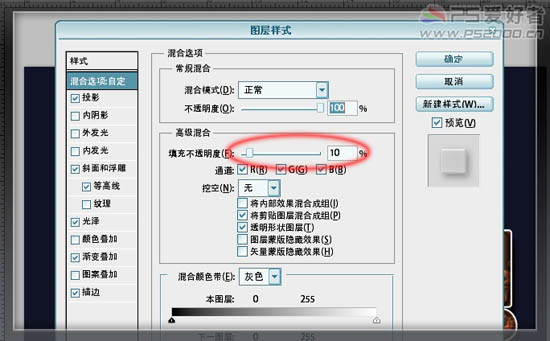
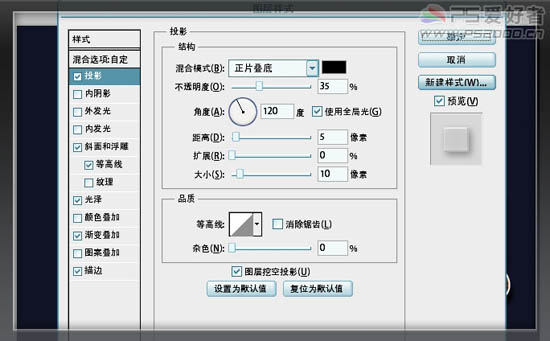
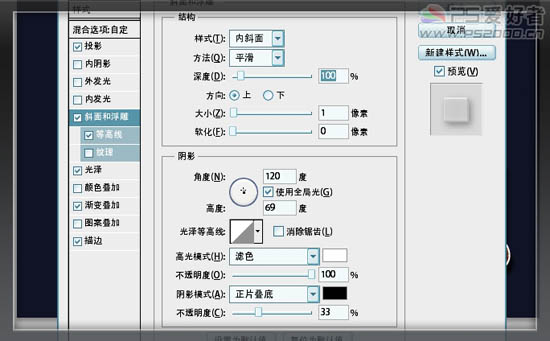
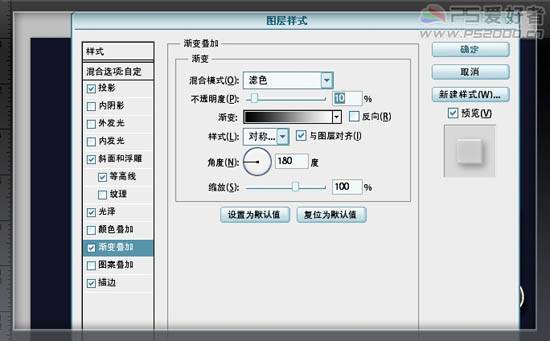
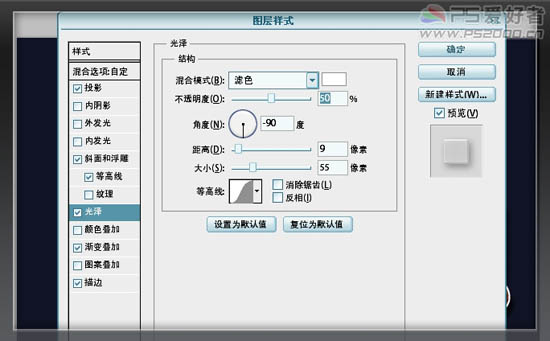
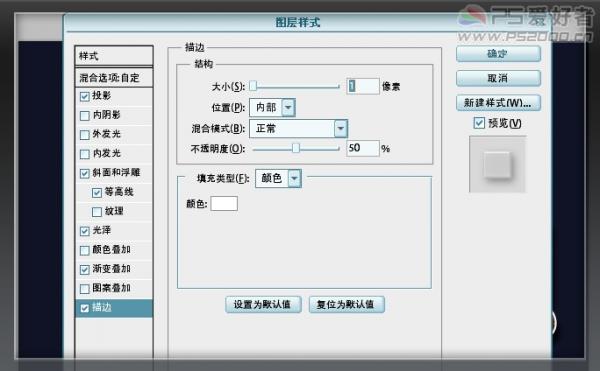
7、最后作细节装饰,也可以换个背景色,漂亮的花纹字就做好啦













 ,我会好好学的
,我会好好学的
 ,我会好好学的
,我会好好学的

 看别人做是很 简单…
看别人做是很 简单…
 相关攻略
相关攻略
 近期热点
近期热点
 最新攻略
最新攻略